Примечание
Для доступа к этой странице требуется авторизация. Вы можете попробовать войти или изменить каталоги.
Для доступа к этой странице требуется авторизация. Вы можете попробовать изменить каталоги.
В этой статье поясняется, как пользователь с ролью "Системный администратор" или "Разработчик электронной отчетности" может создать новую конфигурацию электронной отчетности, содержащую шаблон для создания финансового отчета в формате Microsoft Excel.
Перед прочтением этой статьи необходимо ознакомиться со статьей Создание конфигураций электронной отчетности (ER) и связанными статьями по электронной отчетности, посвященными созданию конфигураций.
Настройка финансового отчета
Настройте финансовый отчет, чтобы он имел список ячеек финансового отчета и правил расчета ячеек в финансовых отчетах.
- Отправьте настройки пакета управления данными. В этом примере отправьте настройки пакета управления данными RU Accounting reporting 5.07 (2016).zip, как описано в разделе Учет отчетности в электронном формате.
- Выберите Главная книга > Настройка финансовых отчетов > Финансовые отчеты.
- Выберите строку, которая имеет значение Баланс в столбце Код отчета.
- Выберите Настройка.
- На странице Настройка реквизитов настройте правила расчета для ячейки отчета, как описано в разделе Финансовая отчетность (Россия).
Создание шаблона Excel для финансового отчета
Создание шаблона Excel для вашего финансового отчета. Как минимум необходимо назначить имена всем ячейкам Excel, которые должны иметь значения в отчете, который будет создан.
Например, загрузите пример шаблона Excel для балансового отчета в России.
Создание конфигурации электронной отчетности для финансового отчета в формате Excel
Создайте формат конфигурации электронной отчетности, основанный на модели электронной отчетности Модель финансовых отчетов.
Перед выполнением этой процедуры см. раздел Электронная отчетность — Разработка конфигурации для создания отчетов в формате OPENXML (ноябрь 2016 г.) со сведениями о том, как настроить конфигурацию электронной отчетности, которая создает отчет в формате Excel.
Загрузите последнюю версию из перечисленных ниже конфигураций электронной отчетности:
- Модель финансовых отчетов
- Сопоставление моделей финансовых отчетов (RU)
- Пример формата балансового отчета Excel (RU)
Инструкции см. в разделе Загрузка конфигураций электронной отчетности из Lifecycle Services.
Перейдите в раздел Рабочие области > Электронная отчетность.
Выберите плитку Конфигурации отчетности.
Создайте формат для финансового отчета в формате Excel:
На странице Конфигурации выберите конфигурацию электронной отчетности Модель финансовых отчетов.
В области действий выберите Создать конфигурацию > Формат на основе модели данных модели финансовых отчетов.
Введите имя.
В поле Тип формата выберите Excel.
В поле Определение модели данных введите Финансовый отчет.
Выберите Создать конфигурацию.
Выберите новую конфигурацию, затем на панели операций выберите Конструктор.
На панели операций откройте вкладку Импорт и выберите Импорт из Excel.
В диалоговом окне Импорт из Excel выберите Добавить шаблон, затем выберите файл Excel Balance sheet.xls.
Задайте для параметра Создать элемент формата листа Excel значение Да.
Нажмите ОК.
Проверьте ячейки, которые создаются из имен в шаблоне Excel.
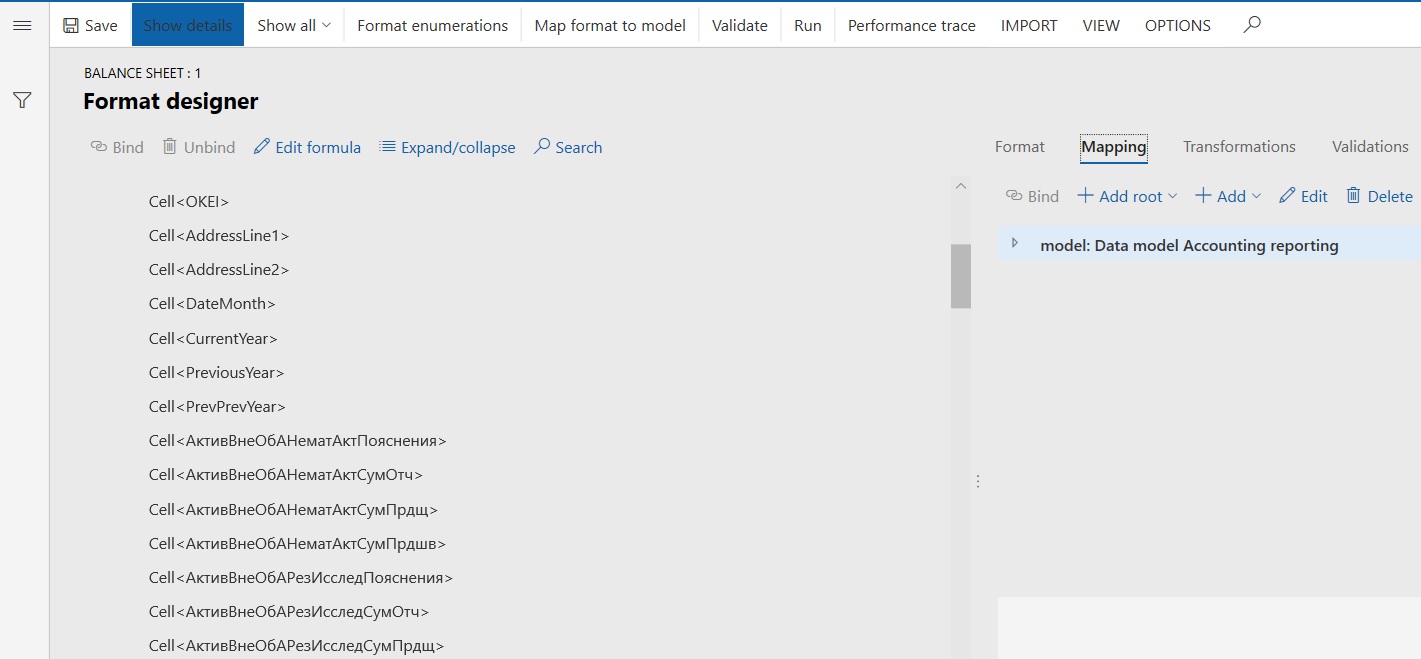
Закройте страницу.
Настройте формат электронной отчетности Пример балансового отчета в формате Excel (RU):
На странице Конфигурации выберите конфигурацию электронной отчетности Пример балансового отчета в формате Excel (RU), затем в области действий выберите Конструктор.
Разверните элемент формата Excel = "Балансовый отчет", затем элемент формата Лист<стр.1_2>. Просмотрите все ячейки, которые будут содержать данные на выходе для финансового отчета.
На вкладке Сопоставление просмотрите элементы Модель финансовых отчетов, которые являются источниками для ячеек финансового отчета.
Проверьте ячейки от ДД до PrevPrevYear (ДД, ММ, ГГГГ, Название компании и так далее). Убедитесь в том, что они сопоставлены с элементами модели из группы Заголовок, которая содержит различные сведения об организации и отчете.
Примечание
Если любая информация об организации в финансовом отчете не находится в области Модель финансовых отчетов, можно выполнить следующие действия:
- Если отсутствующие данные являются внешними, создайте формат параметра пользовательского ввода.
- Создайте производную модель на основе модели Модель финансовых отчетов и добавьте новые элементы модели. Затем создайте сопоставление производной модели на основе Сопоставление моделей финансовых отчетов и свяжите новые элементы модели с источниками данных Finance.
Дополнительные сведения о создании моделей данных электронной отчетности см. в разделе Электронная отчетность — Разработка модели данных для конкретного домена.
Для получения дополнительных сведений о том, как сопоставить элементы модели данных с источниками данных, см. следующие разделы:
Проверьте ячейки, в которые экспортируются значения финансового отчета. Например, ячейки АктивВнеОбАНематАктПояснения, АктивВнеОбАНематАктСумОтч, АктивВнеОбАНематАктСумПрдщ и АктивВнеОбАНематАктСумПрдшв сопоставляются следующим расчетным полям: Calculations.'Values'("<Входной параметр = Имя ячейки>").Value или Calculations.'Values'("<Входной параметр = Код ячейки>").Text.
Вычисляемое поле Calculations.'Values' содержит значение ячейки финансового отчета с кодом, равным значению "Входной параметр".
Дополнительные сведения о модели финансовых отчетов см. в разделе Финансовая отчетность (Россия).
Свяжите рассчитанные значения ячеек финансового отчета с элементами ячеек формата электронной отчетности:
Примечание
В текущем примере элементы уже связаны в формат. Чтобы выполнить шаги в этом примере, необходимо сначала отменить привязку элементов.
Выберите ячейку формата электронной отчетности АктивВнеОбАНематАктПояснения, затем выберите Удалить привязку. Повторите это для следующих трех ячеек формата электронной отчетности: АктивВнеОбАНематАктСумОтч, АктивВнеОбАНематАктСумПрдщ и АктивВнеОбАНематАктСумПрдшв. Вам не потребуется делать это для новых отчетов.
На вкладке Сопоставление разверните контейнер Вычисления, разверните вычисляемое поле $Values и выберите элемент Текст.
В списке ячеек формата Excel выберите ячейку АктивВнеОбАНематАктПояснения, затем выберите Привязать.
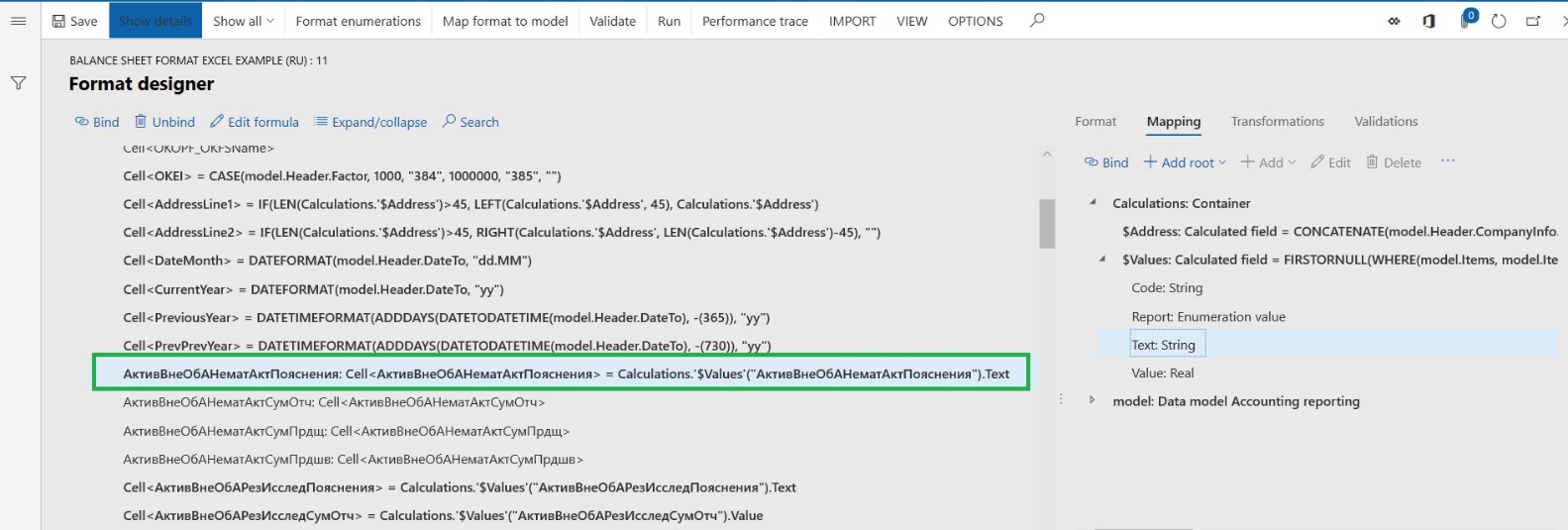
На вкладке Сопоставление выберите элемент Значение.
В списке ячеек формата Excel выберите ячейку АктивВнеОбАНематАктСумОтч, затем выберите Привязать.
Повторите предыдущие два шага для ячеек Excel АктивВнеОбАНематАктСумПрдщ и АктивВнеОбАНематАктСумПрдшв.
Выполнение формат финансового отчета
Можно настроить функцию электронных сообщений для выполнения любой конфигурации электронной отчетности.
Для запуска формата электронной отчетности, который основан на модели Модель финансовых отчетов, выполните следующие действия.
Выберите Главная книга > Запросы и отчеты > Финансовые отчеты (Россия).
В диалоговом окне Финансовые отчеты (Россия) в поле Сопоставление формата выберите формат электронной отчетности, который должен запускаться. Например, выберите Пример формата балансового отчета Excel (RU).
Нажмите ОК.
В диалоговом окне Параметры электронного отчета определите параметры отчета.
Поле Описание Имя подписавшего, отчество подписавшего, фамилия подписавшего Введите полное имя подписавшего. До даты Введите базовую дату финансового отчета. Дата утверждения Введите дату утверждения финансового отчета. Дата отчета Введите дату отчетности для корректирующего отчета. ОКВЭД Введите код типа хозяйственной деятельности ("ОКВЭД"). Код формы организации Введите код организационной формы ("ОКОПФ"). Код формы собственности Введите код формы собственности ("ОКФС"). Отчет Выберите финансовый отчет, который должен быть рассчитан. В этом примере выберите Баланс. Нажмите ОК.
Просмотрите созданный отчет Excel.